要使用VNC(Virtual Network Computing)连接到树莓派,需要确保已启用树莓派上的VNC服务器,并在另一台计算机上安装VNC客户端。
以下是连接树莓派的一般步骤:
-
启用树莓派上的VNC服务器:
- 使用图形界面:在树莓派桌面环境中,点击左上角的Raspberry Pi图标,选择"Preferences"(偏好设置) > "Raspberry Pi Configuration"(树莓派设置)。
- 使用命令行:打开终端,并运行以下命令:
然后选择 "Interfacing Options"(接口选项)sudo raspi-config
- > "VNC"并启用它。

-
完成后,重新启动树莓派: 使用以下命令重新启动树莓派:
sudo reboot
-
查找树莓派的IP地址:
- 使用终端:打开终端,并运行以下命令:
hostname -I - 使用网络扫描工具:也可以使用网络扫描工具,如"Advanced IP Scanner"(这个工具可以直接搜索安装),您的网络中查找树莓派的IP地址。
- 如果你的树莓派开机自动连接WIFI的话,可以登录你的WIFI管理员界面查找树莓派的IP地址。
- 如果你的树莓派开机自动连接热点的话,可以进入开启热点服务的设备界面查找树莓派的IP地址。
- 使用终端:打开终端,并运行以下命令:
-
安装VNC客户端: 希望连接到树莓派的另一台计算机上,安装一个VNC客户端。推荐使用RealVNC、TightVNC、Remmina(Linux)、VNC Viewer(Windows、macOS)等。
-
使用VNC客户端连接: 打开安装好的VNC客户端,并输入树莓派的IP地址(从第2步中获得)。如果树莓派和客户端在同一个局域网中,通常您不需要更改端口号。然后点击连接按钮。
-
登录树莓派: 如果您之前没有设置VNC服务器的用户名和密码,系统可能会要求您创建登录凭据。输入树莓派的用户名和密码。


-
连接成功: 连接成功后,您将能够在VNC客户端上看到树莓派的桌面,可以像使用实际计算机一样控制树莓派。
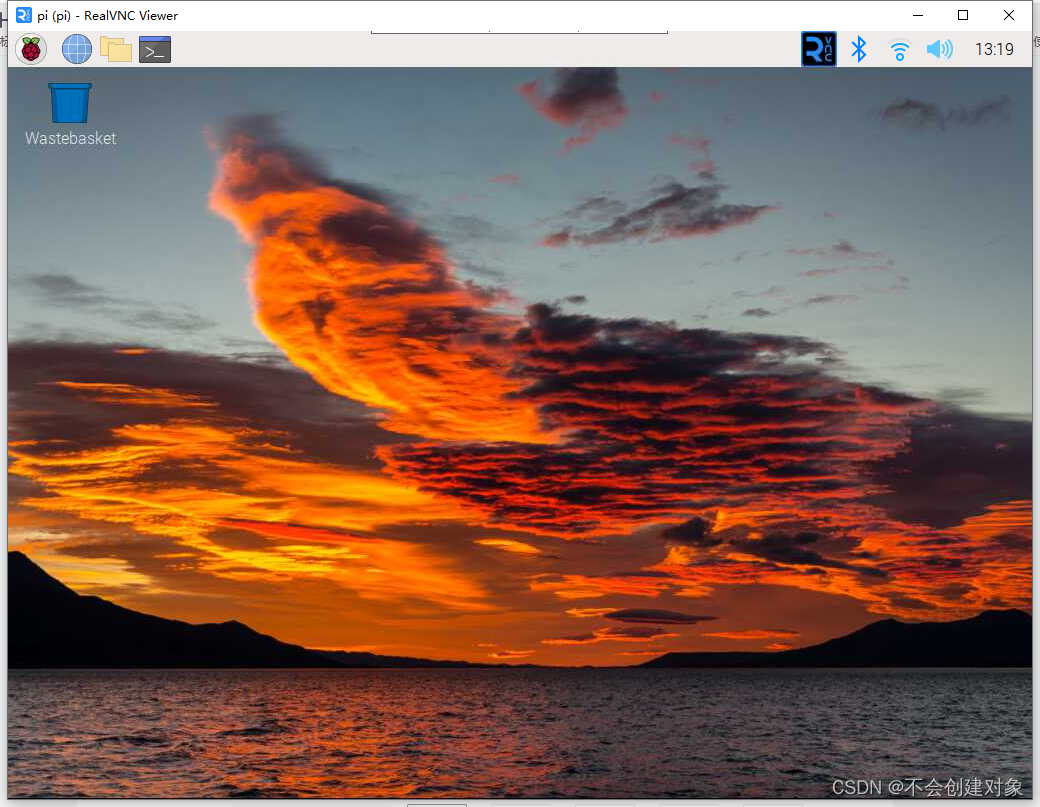
请注意,为了使VNC连接更安全,应该使用强密码(具体什么是强密码,本文不介绍),并确保仅在需要时启用VNC服务器。























 1万+
1万+











 被折叠的 条评论
为什么被折叠?
被折叠的 条评论
为什么被折叠?










